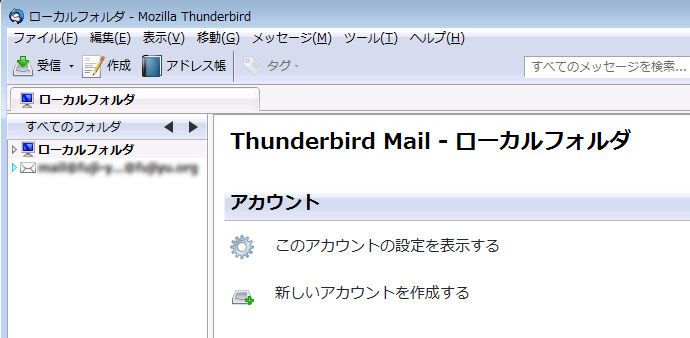コントロールパネルでメールアカウントを作成後、実際にThunderbird 3.1 で
メールを送受信するための設定方法についてご案内します。
※Tunderbird をインストールしていない場合には、こちら から
ダウンロードしてインストールしてください。
Thunderbird を起動します。
スタートメニュー > 全てのプログラム > Mozilla Thunderbird を起動します。
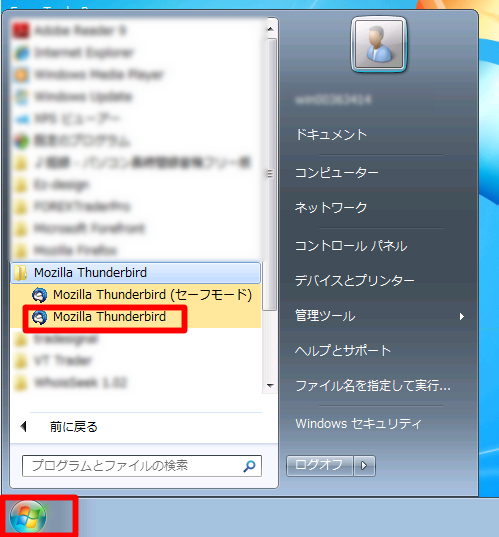
Thunderbird が起動したら、メールアカウント設定が表示されますので、情報を入力し、「続ける」をクリックします。
|
あなたの名前 |
宛名として表示する名前 |
|
メールアドレス |
設定するメールアドレス |
|
パスワード |
設定するメールアドレスのパスワード |
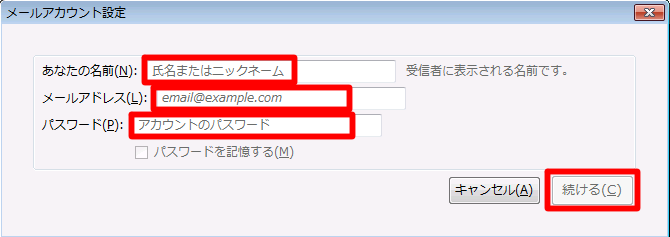
メールアカウント設定画面が表示されない場合には、「新しいアカウントを作成する」
をクリックしますと、メールアカウント設定画面を開きます。
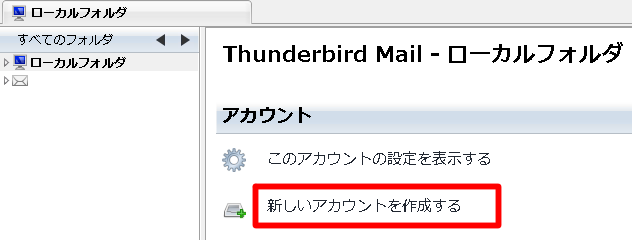
「受信サーバ」「送信サーバ」の左側の緑色を確認して、「編集」をクリックします。
※緑色以外が表示される場合には、ネームサーバーを弊社指定の
ネームサーバーに変更していただいていない可能性があります。
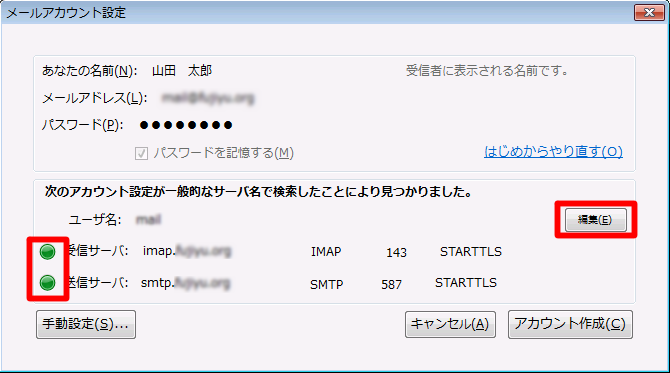
ユーザ名」「受信サーバ」の設定を変更後、「手動設定」>「送信(SMTP)サーバ」をクリックして進みます。
|
ユーザー名 |
設定するメールアドレス |
|
受信サーバ |
「pop.deskwing.net」 POP 110 接続の保護なし |
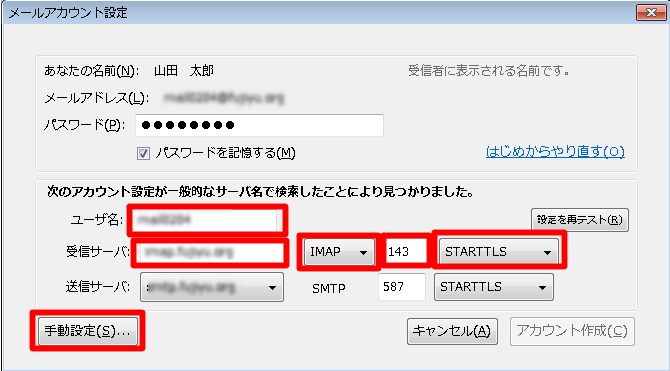
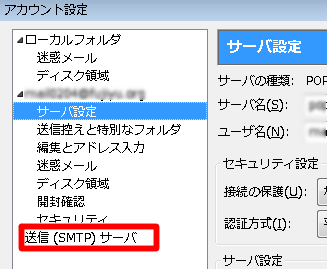
「送信(SMTP)サーバの設定」の画面が表示されましたら、「編集」をクリックします。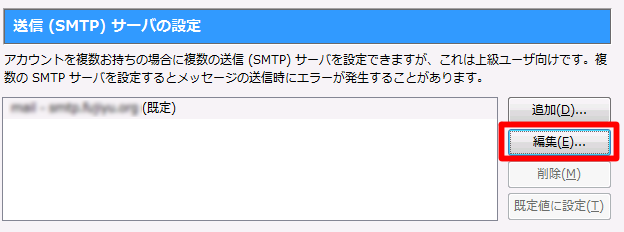
送信サーバーの設定を入力し、「OK」をクリックします。
|
サーバ名 |
ご利用のプロバイダーのSMTPサーバー |
|
ポート番号 |
25 |
|
接続の保護 |
なし |
|
ユーザー名 |
設定するメールアドレス |
※デスクウイングの送信(SMTP)サーバーをご利用の場合には、
サーバ名を「smtp.お申込みドメイン名」(例:smtp.example.com)に、
ポート番号を「587」に設定します。
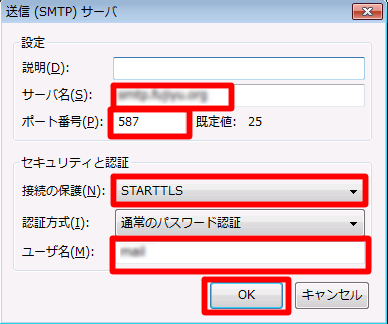
以上で設定は終了です。「OK」をクリックして設定を終了します。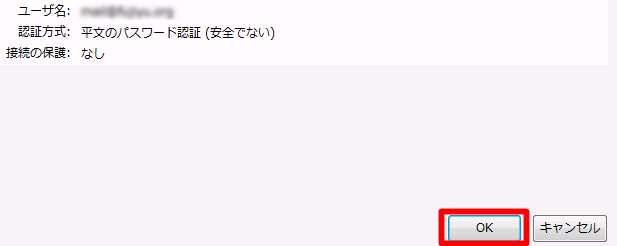
初期画面に戻りましたら、ご利用を開始いただけます。